
สารบัญ:
- ผู้เขียน John Day [email protected].
- Public 2024-01-30 13:03.
- แก้ไขล่าสุด 2025-01-23 15:12.

ในโปรเจ็กต์สุดท้ายของฉันที่วิทยาลัย Davis & Elkins ฉันได้เริ่มออกแบบและสร้างกล่องสำหรับเดินทางพร้อมกระจกขนาดใหญ่ขึ้นและใช้ประโยชน์จาก Raspberry Pi และแพลตฟอร์มซอฟต์แวร์ Magic Mirror ที่จะทำหน้าที่เป็นอุปกรณ์พกพา ความแตกต่างของกระจกอัจฉริยะทั่วไป แพลตฟอร์มกระจกวิเศษมีเอกลักษณ์เฉพาะในโมดูลาร์ ทำให้มีอิสระเต็มที่ในการทำงานและการออกแบบ!
ขั้นตอนที่ 1: สิ่งที่คุณต้องการ
ชิ้นส่วน: กล่องแต่งหน้าสำหรับเดินทางพร้อมฝาปิดแบบฝากลวง แถบไฟA raspberry pi 3A raspberry pi จอภาพขับเคลื่อนด้วย GPIO แผ่นอะคริลิกกระจกสองทางบางๆ ชิ้นส่วนเหล่านี้มาจาก Amazon (นอกเหนือจาก Pi ที่ฉันให้ยืมมาเพื่อจุดประสงค์ โปรเจ็กต์นี้) เทปพันสายไฟม้วนหนึ่ง: ฉันใช้บัลซ่า 1/4" ที่มีให้ฉันผ่านพื้นที่ผู้สร้างของวิทยาลัย คุณจะต้องใช้ชิ้นส่วนที่มีขนาดอย่างน้อย 2'x1.5' เพื่อตัดให้ได้ขนาดสำหรับ frameTools:Drill และดอกสว่านA Dremel 1/4" พร้อมล้อเจียรและจานขัดA เครื่องตัดเลเซอร์
ขั้นตอนที่ 2: การตัดเฟรม
เฟรมของเราได้รับการออกแบบมาให้พอดีกับการเสียดสี ซึ่งหมายความว่าไม่มีเบาะแสหรือสกรูยึดเข้าที่ เพื่อให้บรรลุสิ่งนี้ ฉันวัดด้านในของชีวิตและวัดมุมโค้งมนด้วย สำหรับกล่องที่ฉันใช้นี่กลายเป็น (!! ใส่การวัดขั้นสุดท้ายที่นี่!!) อย่างไรก็ตาม หากคุณเลือกใช้กล่องที่มีขนาดแตกต่างกัน จะส่งผลต่อขนาดของกรอบของคุณ ฉันยังตัดแต่ละด้านออกไปจนสุดมุมประมาณ 1/4 นิ้ว ฉันร่างกรอบโดยใช้ Fusion 360 ขอบคุณใบอนุญาตของนักเรียน และนำเข้าภาพสเก็ตช์นั้นไปยัง Inkscape ซึ่งเป็นโปรแกรมนักวาดภาพประกอบฟรี
ขั้นตอนที่ 3: การตัดกระจก
การตัดชิ้นส่วนกระจกของเราออกจากอะคริลิกเป็นส่วนที่ง่ายกว่าสำหรับโครงการ เป็นขั้นตอนที่ชาญฉลาด เหมือนกับการตัดเฟรมของเรา แต่ด้วยสเก็ตช์ที่เรียบง่ายกว่ามาก! เพียงร่างสี่เหลี่ยมขนาดเท่ารูที่ตัดในกรอบของเราโดยให้แต่ละด้านเพิ่มขึ้น ~1/4 เพื่อให้ติดที่ด้านหลังของกรอบ
ขั้นตอนที่ 4: การปรับเปลี่ยนกล่อง

Make up box ของฉันจำเป็นต้องมีการปรับเปลี่ยนอย่างมากในการทำงานสำหรับโปรเจ็กต์นี้ สิ่งนี้ทำขึ้นเพื่อเวลาอย่างสมบูรณ์ และในอนาคตฉันหวังว่าจะมีการออกแบบกล่องเป็นของตัวเอง สิ่งแรกที่คุณจะต้องทำคือตัดมุมออกด้วยเดรเมล ลึกประมาณ 1/4 นิ้ว ซึ่งจะทำให้กรอบของเราสามารถประสานกับฐานและปิดให้สนิท ขั้นตอนต่อไปคือการตัดรูใน ปลายด้านหลังสำหรับสายไฟของเรา สำหรับสิ่งนี้ ฉันเจาะรูสองรูที่มุมด้านหลังข้างกัน แล้วใช้ Dremel เชื่อมสองรูและสร้างรูรูปสี่เหลี่ยมผืนผ้าเดียวเนื่องจาก microusb ของฉันมีปลอกคอที่ค่อนข้างหนาเพื่อให้เข้าได้. สุดท้าย ทรายทุกอย่างลงเพื่อให้เรียบและแก้ไขข้อผิดพลาดใด ๆ
ขั้นตอนที่ 5: ขั้นตอนที่ 5: ไฟ
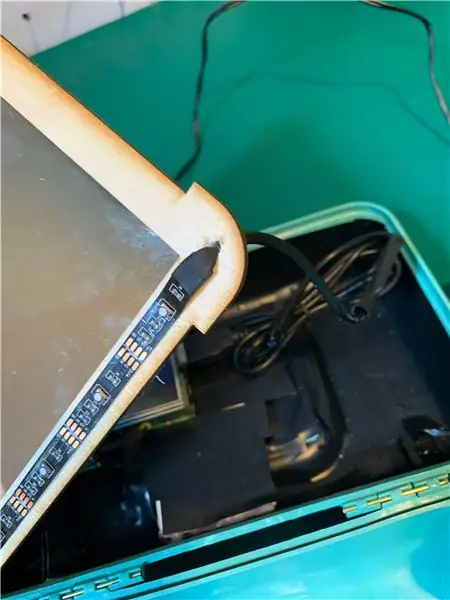
โต๊ะเครื่องแป้งจะไม่สมบูรณ์แบบหากไม่มีแสง! ดังนั้นสำหรับโต๊ะเครื่องแป้งแบบพกพาของเรา ฉันจึงเลือกใช้แถบไฟ USB ฉันใช้เทคนิคการเจาะแบบเดียวกับรูของเราที่ด้านหลังของกล่องเพื่อจ่ายไฟ แต่ด้วยดอกสว่านที่เล็กกว่า 1/16 นิ้ว ซึ่งทำให้ฉันมีที่ว่างเพียงพอสำหรับการทำงานแถบนั้น เหลือเพียงเพื่อให้แน่ใจว่าฟิล์ม กาวบนแถบจะถูกลบออกและวางแถบลงบนเฟรมอย่างแน่นหนา หมายเหตุด้านข้าง: เป็นการดีที่คุณจะใช้แถบไฟ Phillips Hue เพื่อให้สามารถทำงานร่วมกันได้อย่างกว้างขวางกับ MagicMirror หรือ IFTTT ซึ่งช่วยให้ใช้งานได้แบบแฮนด์ฟรีโดยเสียค่าใช้จ่ายในการเขียนโปรโตคอลของคุณ หรือติดตั้งโมดูล อย่างไรก็ตาม สำหรับต้นทุนโครงการนี้เป็นปัจจัยหนึ่งที่แถบเว้ราคา 80 ดอลลาร์ใน Amazon ซึ่งมากกว่าความสมบูรณ์ของโครงการอย่างอื่นและการพิจารณาว่าแถบนี้ใช้เพียงเล็กน้อยสำหรับโครงการนี้ ตัวอย่าง ข้อแม้อื่น ๆ ในการทำงานที่ดีขึ้นคือแถบที่ซับซ้อนมากขึ้นเช่นแถบ Phillips Hue ต้องใช้บริดจ์เครือข่ายที่เสียบเข้ากับเราเตอร์เครือข่ายของคุณโดยตรงซึ่งทำให้การพกพาส่วนใหญ่ลดลง
ขั้นตอนที่ 6: ขั้นตอนที่ 6: ไม่ใช่ชิ้นเค้ก แต่เป็นชิ้น Pi
raspberry pi เป็นหัวใจสำคัญของงานสร้าง และต้องมีการตั้งค่าเล็กน้อย ปัญหา HDMI เป็นหนึ่งในปัญหาที่พบบ่อยที่สุดกับราสเบอร์รี่ pi เพื่อหลีกเลี่ยงปัญหาเหล่านั้น สิ่งเดียวที่คุณต้องทำคือแก้ไขการตั้งค่าบางอย่างในการกำหนดค่าการบูต ในการแก้ไขไฟล์นี้ คุณจะต้องเปิดมันในโปรแกรมแก้ไขที่ใช้เทอร์มินัล ฉันใช้ nano มี 2 บรรทัดที่ต้องเพิ่ม หรือหากมีอยู่แล้ว ให้ยกเลิกการใส่เครื่องหมายคำพูดโดยลบอักขระ '#' ก่อนแต่ละบรรทัด บรรทัดที่คุณต้องเพิ่มคือ "hdmi_force_hotplug=1" และ "hdmi_drive=2" บรรทัดเหล่านี้จะช่วยคุณในการอัพเกรดและแก้ไขปัญหาในอนาคต พวกเขาทำให้แน่ใจว่า HDMI มีความเข้ากันได้สูงสุดกับหน้าจอต่างๆ ดังนั้นเมื่อคุณนำ pi ออกเพื่อใช้งาน คุณไม่ควรพบปัญหาใดๆ ในการแสดงผล
ขั้นตอนที่ 7: ขั้นตอนที่ 7: การติดตั้งซอฟต์แวร์
ในการทำให้ซอฟต์แวร์ของโครงการนี้ดำเนินต่อไป คุณจะต้องเปิดเทอร์มินัลของคุณและป้อน "bash -c "$(curl -sL https://raw.githubusercontent.com/MichMich/MagicMirror/master/installers/ raspberry.sh)" "การดำเนินการนี้จะดึงตัวติดตั้งอัตโนมัติจาก GitHub และช่วยให้คุณเริ่มต้นได้ ขั้นตอนต่อไปคือต้องแน่ใจว่าซอฟต์แวร์มิเรอร์เริ่มทำงานเมื่อบู๊ต และที่สำคัญที่สุดคือรีสตาร์ทเอง นี่เป็นสิ่งจำเป็นเพื่อหลีกเลี่ยงการถอดหน้ากากและต่อเมาส์และคีย์บอร์ดทุกครั้งที่เปิดกระจก ในการทำเช่นนี้เราใช้ PM2 ซึ่งเป็นตัวจัดการกระบวนการสำหรับแอปพลิเคชัน node.js PM2 ในกรณีของเราจะทำให้แน่ใจว่าระบบของเราอยู่ในสถานะที่มิเรอร์ทำงานอยู่เสมอ และมีเวลาหยุดทำงานน้อยที่สุดหากเกิดความผิดพลาดขึ้น ก่อนอื่น คุณจะต้องกลับไปที่เทอร์มินัลของคุณและรันคำสั่งต่อไปนี้:sudo npm install -g pm2pm2 startupคำสั่งเหล่านี้ติดตั้ง PM2 และเพิ่มลงในรายการโปรแกรมเริ่มต้น จากนั้นเราต้องสร้างสคริปต์เพื่อให้มิเรอร์ของเราเริ่มต้น ในการดำเนินการนี้ คุณจะต้องดำเนินการ:cd ~nano mm.shThis จะสร้างสคริปต์เปล่าและนำคุณเข้าสู่โปรแกรมแก้ไข nano สำหรับสคริปต์นั้น เพิ่มบรรทัดต่อไปนี้แล้วตรวจสอบให้แน่ใจว่าได้ savecd ~/MagicMirrorDISPLAY=:0 npm startNow สิ่งที่เหลืออยู่คือเพื่อให้แน่ใจว่าสคริปต์ของเรายังคงทำงานต่อไป ในเทอร์มินัลของคุณ ดำเนินการอีกครั้ง:pm2 start mm.spm2 saveNow pi จะทำให้ซอฟต์แวร์ทำงาน 99.9% ของเวลาทั้งหมดซึ่งสามารถปิดการใช้งานด้วยคำสั่ง "pm2 stop mm"
ขั้นตอนที่ 8: เสร็จสิ้นการสัมผัส
หยิบเทปพันสายไฟและสอดด้านในของฝาอย่างระมัดระวัง สิ่งนี้จะทำให้ด้านหลังมืดลงโดยให้การสะท้อนที่ดีขึ้นผ่านกระจก แต่ยังช่วยให้ pi นั้นปลอดภัยอีกด้วย จากนั้นฉันก็เพิ่มเศษไม้บางส่วน (ปิดด้วยเทปพันสายไฟด้วย) ด้วยกาวร้อนเพื่อให้ไพเข้าที่และเดินสายทั้งหมดไปที่นั้น จากตรงนั้น คุณเพียงแค่ต้องใส่กรอบให้พอดีกับฝา แล้วก็ voila! คุณทำเสร็จแล้ว! คุณควรมีโต๊ะเครื่องแป้งอัจฉริยะแบบพกพาพร้อมสำหรับการใช้งาน หรือคุณสามารถปรับแต่งกระจกของคุณได้เลย! สามารถดูโมดูลที่สร้างไว้แล้วได้ที่ https://github.com/MichMich/MagicMirror/wiki/3rd-party-modules หรือหากต้องการเขียนด้วยตนเอง สามารถดูเอกสารการพัฒนาได้ที่ https://github.com /MichMich/MagicMirror/blob/master/modules
แนะนำ:
Bluetooth 2.1 Boombox แบบพกพา: 16 ขั้นตอน (พร้อมรูปภาพ)

Portable Bluetooth 2.1 Boombox: สวัสดีทุกคน! ในโครงสร้างนี้ ฉันตัดสินใจสร้าง Bluetooth boombox แบบพกพาที่มีแบตเตอรี่แบบชาร์จไฟได้และประสิทธิภาพที่ยอดเยี่ยม ลำโพงนี้มีพื้นฐานมาจากลำโพง Isetta ของ Paul Carmody ซึ่งฉันได้ออกแบบใหม่เล็กน้อยเพื่อรองรับ
ลำโพง Bluetooth แบบพกพา (แผนฟรี): 9 ขั้นตอน (พร้อมรูปภาพ)

ลำโพง Bluetooth แบบพกพา (แผนฟรี): สวัสดีทุกคน! ในคำแนะนำนี้ ฉันจะแสดงให้คุณเห็นว่าฉันสร้างลำโพง Bluetooth แบบพกพาที่ให้เสียงดีอย่างที่เห็นได้อย่างไร ฉันได้รวมแผนการสร้าง แผน Laser-Cut ลิงก์ทั้งหมดสำหรับผลิตภัณฑ์ที่คุณต้องการเพื่อสร้างสเปกนี้
Arduino Lab แบบพกพา: 25 ขั้นตอน (พร้อมรูปภาพ)

Arduino Lab แบบพกพา: สวัสดีทุกคน….ทุกคนคุ้นเคยกับ Arduino แล้ว โดยพื้นฐานแล้วมันเป็นแพลตฟอร์มการสร้างต้นแบบอิเล็กทรอนิกส์แบบโอเพ่นซอร์ส เป็นคอมพิวเตอร์ไมโครคอนโทรลเลอร์แบบบอร์ดเดียว มีจำหน่ายในรูปแบบต่างๆ นาโน, อูโน่, ฯลฯ… ทั้งหมดนี้ใช้เพื่อสร้างโปรอิเล็กทรอนิกส์
แขนหุ่นยนต์ Arduino แบบพกพา: 6 ขั้นตอน

แขนหุ่นยนต์ Arduino แบบพกพา: สวัสดีทุกคน! วันนี้ผมจะมาสอนทีละขั้นตอนในการสร้างแขนหุ่นยนต์ Arduino เพียงทำตามขั้นตอนของฉัน คุณก็จะได้มันมาแน่นอน
วิธีสร้าง Smart Pot ด้วย NodeMCU ที่ควบคุมโดยแอพ: 8 ขั้นตอน

วิธีสร้าง Smart Pot ด้วย NodeMCU ที่ควบคุมโดยแอป: ในคู่มือนี้ เราจะสร้าง Smart Pot ที่ควบคุมโดย ESP32 และแอปพลิเคชันสำหรับสมาร์ทโฟน (iOS และ Android) เราจะใช้ NodeMCU (ESP32) สำหรับการเชื่อมต่อและ Blynk Library สำหรับคลาวด์ IoT และแอปพลิเคชันบนสมาร์ทโฟน ในที่สุดเราก็
